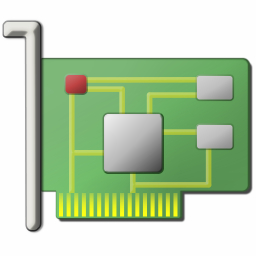GPU-Z是一款由TechPowerUp开发的显卡信息监测工具,用户通过使用GPU-Z可以很好的看清自己显卡的各项参数。GPU-Z(GPU识别工具)功能强大可以检测GPU温度、GPU使用率,而且显存使用率及风扇转速等相关信息,对于想要深入了解自己显卡性能和状态的用户来说非常有用。
-
官方版查看
-
2.0.1.14版查看
-
9.18.0907 最新版查看
-
4.93-3 官方版查看
-
1.0 官方版查看

GPU-Z(GPU识别工具)主要功能
1.gpu-z可以检测显卡GPU型号、步进、制造工艺、核心面积,晶体管数量及生产厂商。
2.检测光栅和着色器处理单元数量及DirectX支持版本。
3.检测GPU核心、着色器和显存运行频率,显存类型、大小及带宽。
4.gpu-z可以检测像素填充率和材质填充率速度。
5.实时检测GPU温度、GPU使用率、显存使用率及风扇转速等相关信息。
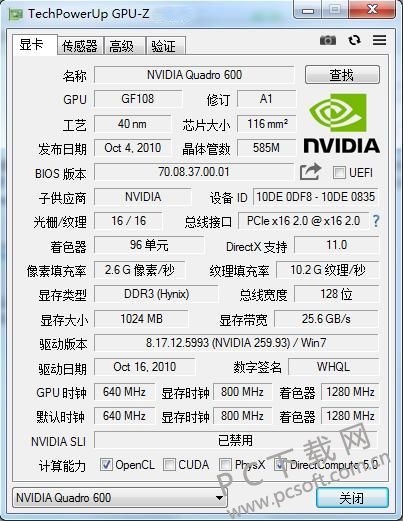
GPU-Z(GPU识别工具)安装步骤
1、在本站下载gpu-z安装包,双击运行程序。打开如下界面,点击是。
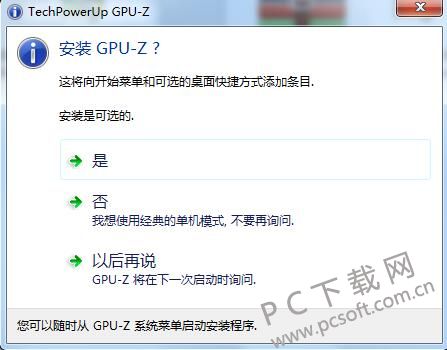
2、勾选组件:是否创建gpu-z开始菜单程序及桌面快捷方式,这个大家根据自己的需求进行勾选,小编建议全部勾选方便以后的使用。点击next.
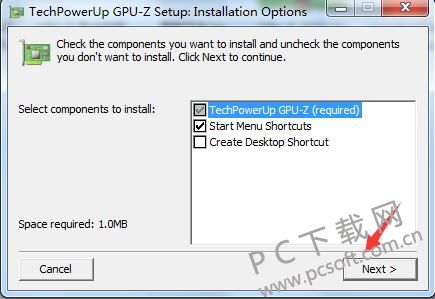
3、选择gpu-z安装位置,默认是安装在C盘目录下的。可单击browse浏览自定义安装路径,设置完成后点击install准备安装。
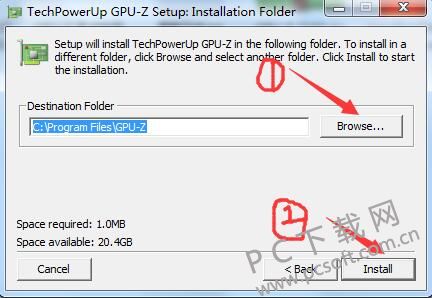
4、gpu-z正在安装,等待安装完成后退出安装界面即可。
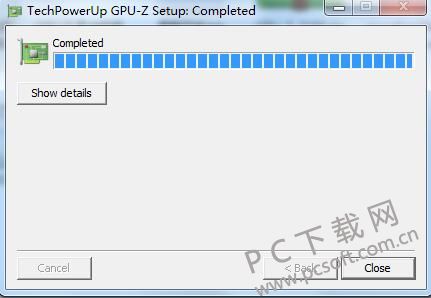
GPU-Z(GPU识别工具)使用方法
1、启动gpu-z软件以后我们可以直接看到显卡的各项详细参数,如下图所示:

2、如果对参数不是很了解,可将鼠标悬停在参数上会有详细介绍帮助你了解。
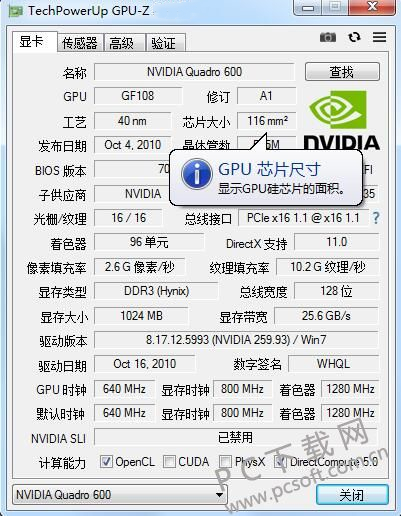
3、切换至gpu-z传感器选项卡下,在这里可看到在GPU核心时钟、GPU显示时钟、GPU温度、GPU Power以及GPU负载等信息。
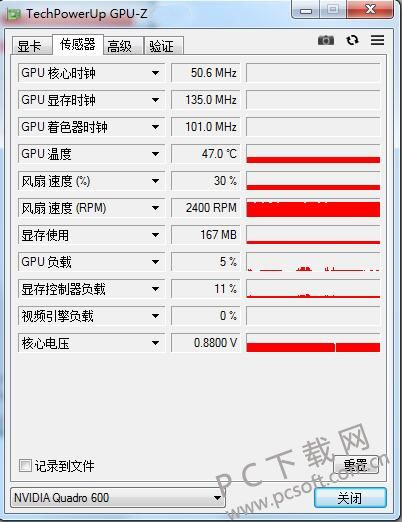
4、切换gpu-z验证选项卡,在TechPowerUp GPU-Z的验证中我们可以输入名字、邮箱和评论等,然后点击提交就可以等待gpu-z的验证邮件了。
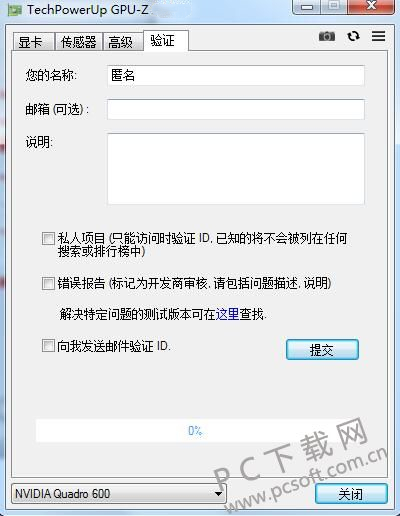
GPU-Z(GPU识别工具)常见问题
gpu-z怎么看显卡体质?
1、启动gpu-z后,点击右侧三条线的图标,如下图所示。弹出菜单栏,可以看到设置。
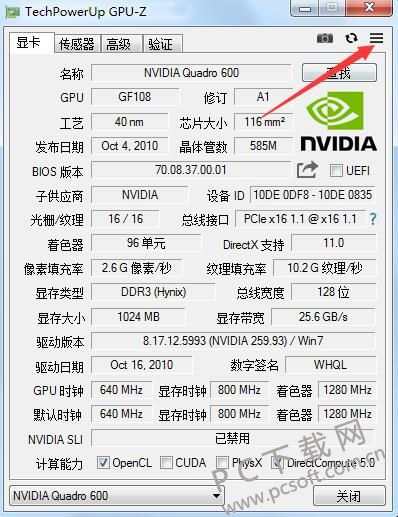
2、点击设置进入其面板,在这里有三个选项,选择最后一个ASIC质量。ASIC质量中如果显卡支持查看就可以看到显卡体质了,这个就是显卡体质,如下图。
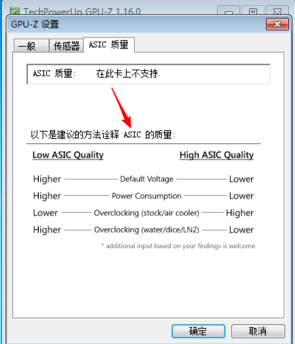
gpu-z怎么设置中文?
1、启动gpu-u工具,还是打开设置面板。
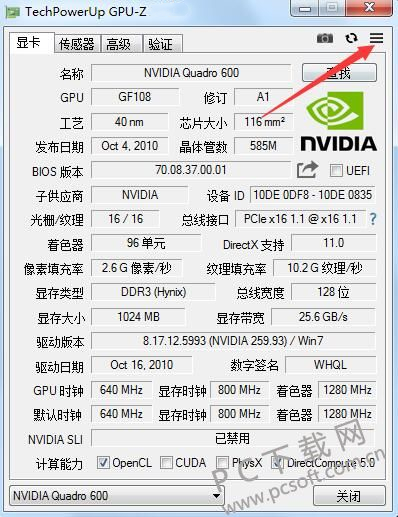
2、打开后在这里有一个语言设置栏,默认是简体中文,所以这里就不用再设置了。你还可以点击下拉三角在下拉框中选择其它语言。

GPU-Z(GPU识别工具)更新日志
v2.52.0(2022年12月22日)更新内容:
增加了对AMD Radeon RX 7900 XT和XTX(Navi 31)的支持。
增加了对NVIDIA GeForce RTX 4070 Ti、RTX 3080 Ti 20 GB、RTX 3070 Ti(GA102)、RTX 3050(GA107)、A800 80 GB PCIe的支持。
增加了对Intel Raptor Lake IGP的支持。
增加了对AMD Radeon RX 6300的支持。
NVIDIA ECC内存状态现在在“高级面板/常规”中报告。
如果无法读取升压时钟,则使用基准时钟来计算填充率。
Intel Arc图形上的GPU时钟读数已得到改善。
在某些边缘情况下改进了VRAM大小报告。
增加了对Corsair、Huqaqin、Maxsun和Wingtech供应商检测的支持。
小编推荐:GPU-Z是一款显卡识别工具,界面直观,运行后即可显示GPU核心,以及运行频率、带宽、传感器信息等,感兴趣的同学快下载使用吧,相信你一定会喜欢上的。汉翔大将军手写板驱动下载、联想m7400打印机驱动下载、猎豹wifi官方下载、joytokey也是不错的软件,推荐同学们下载使用。




 Flash中心
Flash中心
 鲁大师
鲁大师
 抖音电脑版
抖音电脑版
 QQ浏览器
QQ浏览器
 百度一下
百度一下
 photoshop cs6
photoshop cs6
 驱动精灵
驱动精灵
 360浏览器
360浏览器
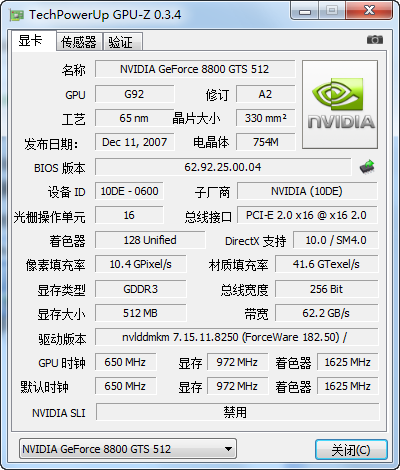




















 金舟多聊
金舟多聊
 Google Chrome
Google Chrome
 风喵加速器
风喵加速器
 铃声多多
铃声多多
 网易UU网游加速器
网易UU网游加速器
 雷神加速器
雷神加速器
 爱奇艺影音
爱奇艺影音
 360免费wifi
360免费wifi
 360安全浏览器
360安全浏览器
 百度云盘
百度云盘
 Xmanager
Xmanager
 2345加速浏览器
2345加速浏览器
 极速浏览器
极速浏览器
 FinePrint(虚拟打印机)
FinePrint(虚拟打印机)
 360浏览器
360浏览器
 XShell2021
XShell2021
 360安全卫士国际版
360安全卫士国际版
 迅雷精简版
迅雷精简版